Dostęp do wszystkich trybów i ustawień, Dostęp do wszystkich, Trybów i ustawień – GoPro Hero 5 Session Instrukcja Obsługi
Strona 16: Przenoszenie materiałów
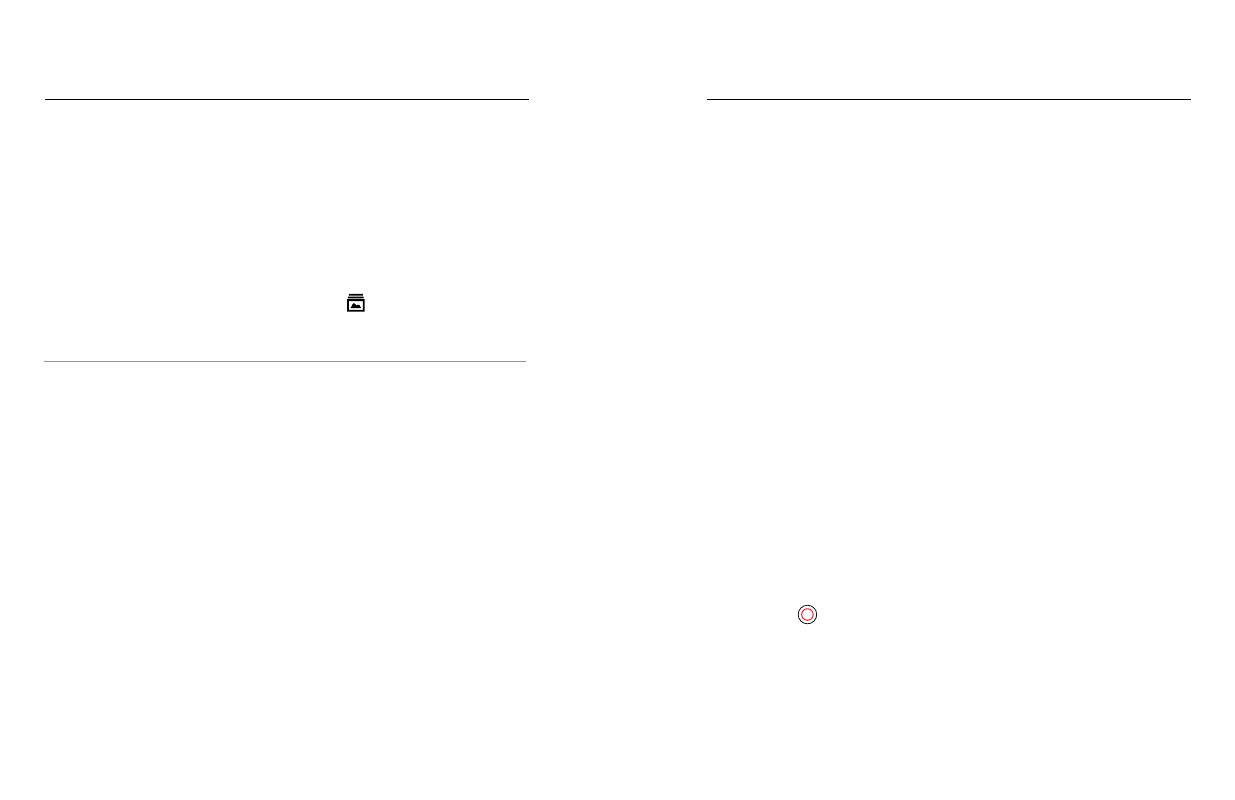
30
31
PRZENOSZENIE MATERIAŁÓW
2. Podłącz kamerę do gniazda zasilania. Podczas ładowania akumulatora
rozpocznie się automatyczne przesyłanie do chmury.
Uwaga: po skonfigurowaniu automatycznego przesyłania nie będzie konieczne połączenie
kamery z aplikacją Capture, aby skorzystać z tej funkcji.
Pliki przechowywane w chmurze są zoptymalizowane pod kątem sieci,
dlatego mogą nie być dostępne w pełnej rozdzielczości. Aby rozładować
pliki w pełnej rozdzielczości, połącz kamerę z aplikacją Quik dla urządzeń
stacjonarnych i rozładuj pliki do komputera.
3. Aby uzyskać dostęp do materiałów w chmurze z urządzenia przenośnego,
połącz się z aplikacją Capture i dotknij ikony
[ ] obok obrazu kamery.
4. Pobierz odpowiednie materiały do smartfona, a następnie użyj aplikacji
Quik do jej wyedytowania i udostępnienia.
SUPERPORADA: dzięki subskrypcji usługi GoPro Plus można użyć aplikacji
Quik dla urządzeń stacjonarnych do przeniesienia plików do komputera.
Następnie aplikacja Quik prześle pliki na konto GoPro Plus.
Aby uzyskać dostęp do wszystkich trybów i ustawień, połącz kamerę z pilotem
GoPro
(sprzedawanym oddzielnie) lub z aplikacją Capture. Ustawienia są
zapisywane po rozłączeniu kamery.
ŁĄCZENIE SIĘ Z APLIKACJĄ CAPTURE APP
Capture
umożliwia zmianę wszystkich trybów pracy i ustawień kamery
za pomocą smartfona lub tabletu. Zapewnia dostęp do takich funkcji jak
pełna kontrola nad kamerą, podgląd na żywo, odtwarzanie i udostępnianie
materiałów, a także aktualizacje oprogramowania kamery. Więcej
informacji znajduje się na stronie .
Uwaga: gdy kamera jest połączona z aplikacją lub z pilotem, po nagraniu filmu lub zdjęć
pozostanie w trybie gotowości.
1. Pobierz aplikację Capture na urządzenie przenośne ze sklepu Apple,
App Store
lub Google Play.
2. Postępuj zgodnie z instrukcjami wyświetlanymi na ekranie aplikacji, aby
połączyć się z kamerą.
PAROWANIE Z PILOTEM
Pilot Smart Remote umożliwia zmianę trybów i ustawień nagrywania,
włączenie i wyłączenie kamery GoPro, rozpoczęcie i zatrzymanie
nagrywania oraz dodawanie HiLight Tags (Tagów najlepszego ujęcia).
Uwaga: kamera HERO5 Session współpracuje z pilotem Smart Remote oraz pilotem Wi-Fi.
1. W kamerze naciśnij przyciski
Menu, aby włączyć ekran statusu.
2. Naciśnij kilka razy przyciski
Menu, aby przejść do opcji Connection Settings
(Ustawienia połączenia), a następnie wybierz ją, naciskając przycisk
Migawka [
].
3. Naciśnij przyciski
Menu, aby przejść do opcji Connect New Device (Podłącz
nowe urządzenie), a następnie wybierz ją, naciskając przycisk
Migawka.
4. Naciśnij przycisk
Migawka, aby wyświetlić opcję GoPro RC (Zdalne
sterowanie).
DOSTĘP DO WSZYSTKICH TRYBÓW I USTAWIEŃ